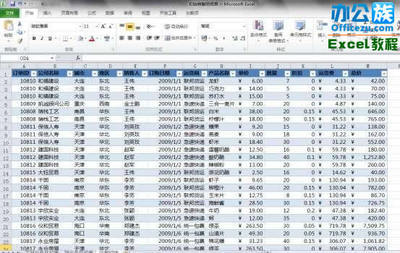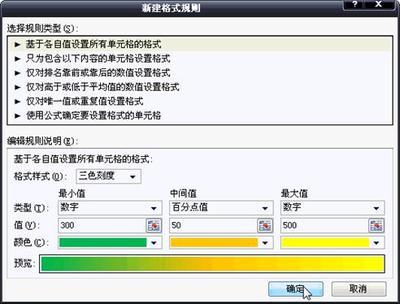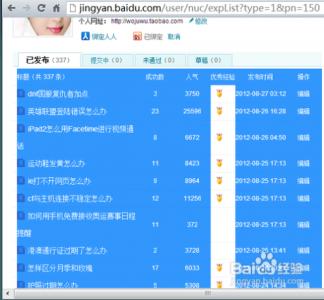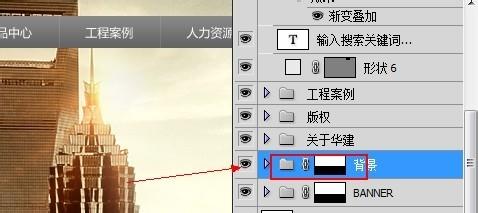我们知道fat32的硬盘格式,最大允许的单个文件是4G,如果我们想存储更大的文件,就需要转换硬盘格式。而且,fat32格式的硬盘是不能装系统的。一般我们是用NTFS格式装系统。下面就让小编教大家怎么用cmd转换硬盘格式吧。
用cmd转换硬盘格式的方法
转换硬盘格式,最便捷的一种方法就是格式化。打开我的电脑,选中硬盘分区,右键,选择格式化,弹出窗口,选择文件系统NTFS
点击格式化,确定格式化,这样,格式化后的硬盘分区格式就变成了NTFS格式了。可以选择硬盘分区,点击右键,选择属性,我们可以查看硬盘格式
但以上方法的坏处在于要格式化硬盘分区,然而我们往往不想格式化硬盘分区。下面小编为各位介绍不用格式化就能改变硬盘格式的方法,用cmd命令转换硬盘格式。
点击开始图标,点击运行(快捷键:win+r)
在屏幕的左下方可以看到弹出的窗口,输入cmd。
回车,弹出命令提示符窗口。
在命令提示符窗口内键入,convert 盘符 /fs:ntfs(例如:将d盘转换为NTFS格式,convert d: /fs:ntfs),回车。这样就可以不删除文件就转换硬盘格式。
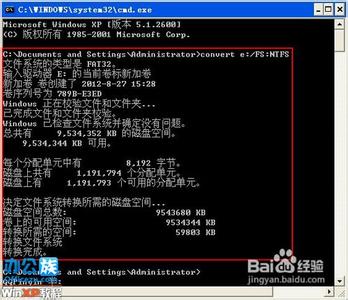
 爱华网
爱华网